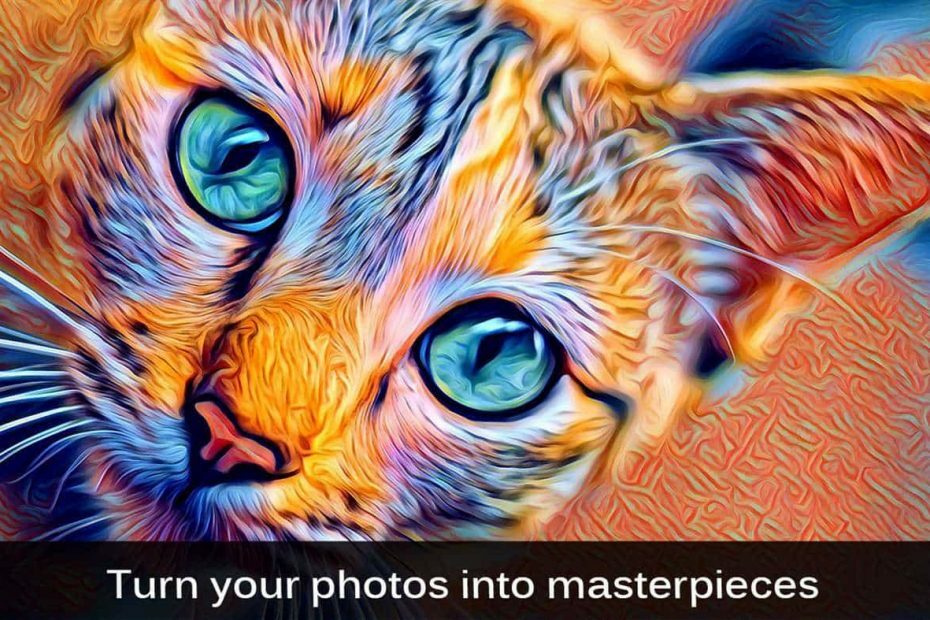Ugyanúgy engedélyezheti, mint a Windows 11 rendszerben.
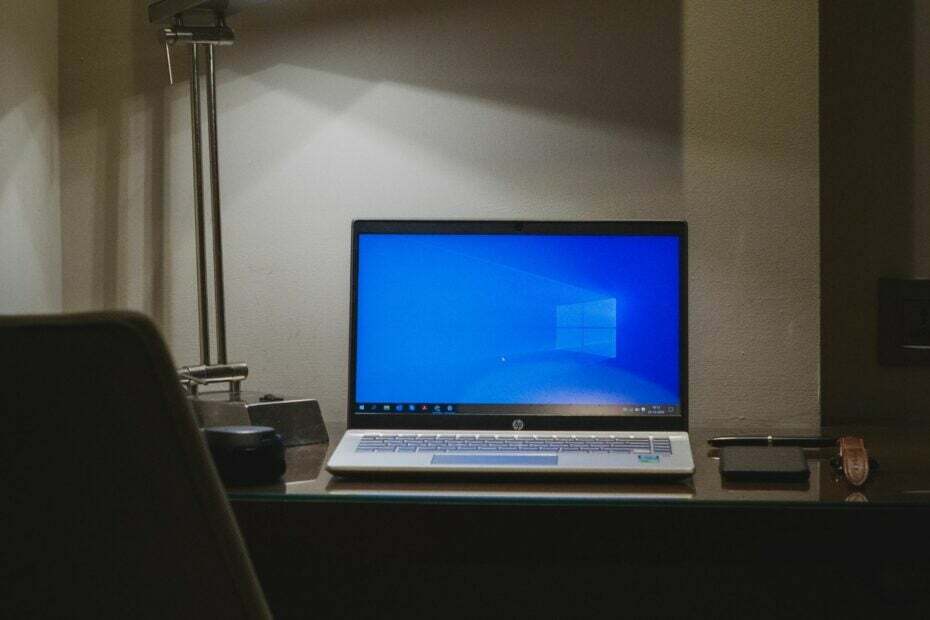
Ahogy a Windows 11 is megkapta az új házirendet egy ideje, amely lehetővé teszi az opcionális Windows frissítéseket Windows 11 eszközök, a Windows 10 ugyanazt a bánásmódot kapja, és ennek az opciónak az engedélyezése nagyjából ugyanaz.
A új szabályzat érkezik a Windows 10 rendszerhez ebben a hónapban a Windows Update 2023. novemberi opcionális frissítéseinek részeként az üzleti ügyfelek számára.
Csakúgy, mint bármely más opcionális Windows-frissítés, ezek a frissítések is tartalmaznak nem biztonsági funkciókat, amelyek nem kötelezőek a Windows 10-es eszközökhöz, de javíthatják a Windows 10 használatának élményét. Az új házirend három lehetőséget tartalmaz a Windows 10 opcionális frissítéseihez.
Az üzleti ügyfelek a következőket használhatják:
- Opcionális frissítések automatikus fogadása (beleértve a CFR-eket is). Válassza ezt a lehetőséget, ha az eszközök a legújabb opcionális, nem biztonsági frissítéseket kapják, beleértve a funkciók fokozatos bevezetését. Nincs változás a funkciófrissítési kínálatban.
- Az opcionális frissítések automatikus fogadása. Válassza ezt a lehetőséget, ha az eszközök csak a legújabb, opcionális, nem biztonsági frissítéseket kapják. Nem kapják meg automatikusan a funkciók fokozatos bevezetését. Nincs változás a funkciófrissítési kínálatban.
- A felhasználók kiválaszthatják, hogy milyen opcionális frissítéseket kapjanak. Válassza ezt a lehetőséget, ha lehetővé szeretné tenni a felhasználók számára, hogy saját preferenciáikat állítsák be az opcionális nem biztonsági frissítésekkel kapcsolatban. Nincs változás a funkciófrissítési kínálatban.
A felhasználók a három közül választhatnak egyet, amelyik leginkább megfelel az igényeiknek. Az alábbiakban egy kis útmutatót talál az opcionális frissítések engedélyezéséhez.
Így engedélyezheti az automatikus opcionális frissítéseket a Windows 10 rendszerben
- megnyomni a Windows billentyű + R felé nyitni Futtassa a parancsot.
- Begépel gpedit.msc majd kattintson rendben, vagy nyomja meg Belép.
- Itt a következő utat kell bejárnia: Számítógép konfigurációja > adminisztratív sablonok > Windows-összetevők > Windows Update > A Windows Update által kínált frissítések kezelése. Így kell kinéznie.

- Nyissa meg az újat Engedélyezze az opcionális frissítések házirendjét, válaszd ki a Engedélyezve váltson, és válassza ki a Opcionális frissítések automatikus fogadása (beleértve a CFR-eket is). Ezután kattintson a gombra Alkalmaz és akkor rendben.

Amint láthatja, az opcionális frissítések automatikus fogadását választottuk, de az ilyen típusú frissítések jobb ellenőrzése érdekében kiválaszthatja a A felhasználók kiválaszthatják, hogy mely opcionális frissítéseket kapják meg választási lehetőség.
A Windows ezután egy listát jelenít meg, amely megjeleníti az opcionális frissítéseket, amelyek közül választhat.